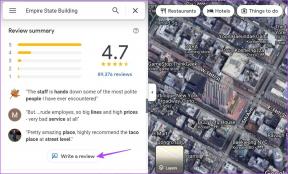10 způsobů, jak opravit výzvu Google 2FA, která nefunguje na iPhone
Různé / / June 08, 2023
I když hesla chrání naše účty, nejsou zcela spolehlivá. To je přesně důvod, proč potřebujeme další vrstva ověřování. Několik hacků a úniků dat přimělo Google k zahájení dvoufaktorové autentizace. Uživatelé si však v poslední době stěžují na to, že výzva Google 2FA nefunguje.
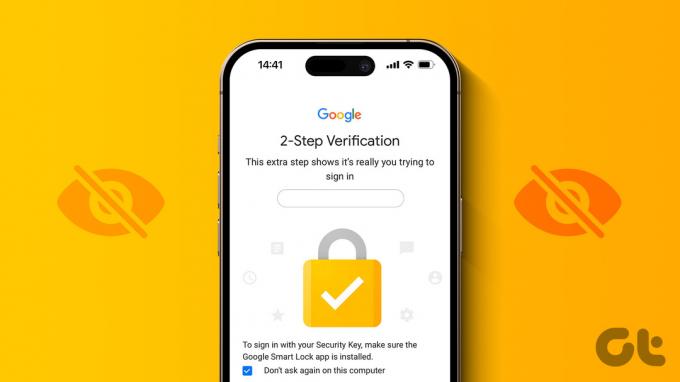
Vzhledem k bezpečnostní hodnotě dvoufázového ověření je důležité zajistit jeho bezproblémové fungování. Pokud jste frustrovaní ověřovacím systémem Google, doufáme, že vám tato příručka pomůže vyřešit problémy s 2FA.
Vzhledem k tomu, že většina problémů hlášených uživateli se týká iPhonů, tato příručka je určena především uživatelům se zařízeními iOS. Řešení však můžete sledovat i na svém zařízení Android.
Co je výzva Google 2FA
Dvoufaktorové ověřování neboli 2FA je bezpečnostní opatření. Jak jeho název napovídá, vyžaduje, aby majitel účtu Gmail prokázal svou identitu dvakrát – heslem a poté bezpečnostní výzvou. Existuje několik způsobů, jak zajistit úroveň zabezpečení vašich účtů prostřednictvím 2FA. Přestože existuje několik aplikací 2FA třetích stran, Google má svou vestavěnou službu dvoufázového ověření.

Ale stejně jako jak Google Authenticator na iPhone nefunguje občas je také známo, že dvoufaktorová autentizační výzva vyhledávacího giganta selhává na iOS.
Oprava výzvy pro dvoufaktorové ověření Google se nezobrazuje
Pojďme rovnou k opravám a pomůžeme vám problém překonat. Začneme režimem Letadlo, po kterém bude následovat devět dalších oprav. Pojďme začít.
1. Přepnout režim Letadlo
Někdy se může stát, že se výzva Google 2FA nezobrazí, když váš iPhone nezachytí signály správně. Takže jako hlavní opatření vám doporučujeme dočasně povolit režim v letadle na vašem iPhone.
Krok 1: Otevřete Ovládací centrum přejetím z pravého horního rohu na iPhonech bez tlačítka Domů. Pokud má váš iPhone tlačítko Domů, přejeďte prstem nahoru ze spodní části obrazovky.
Krok 2: Klepnutím na přepínač Režim letadla jej povolíte. Počkejte několik sekund a znovu na něj klepněte, abyste jej deaktivovali.

To by na krátkou dobu zablokovalo přístup rádiových signálů k vašemu iPhone. Po chvíli na iPhonu vypněte režim Letadlo. To pomůže vašemu telefonu navázat spolehlivé síťové připojení.
2. Zkontrolujte připojení k internetu
Nestabilita Wi-Fi může být příčinou, pokud se vám na vašem iPhone nezobrazuje výzva k přihlášení. Proveďte tedy rychlý test rychlosti zkontrolujte rychlost internetu. Pokud je šířka pásma vaší Wi-Fi nízká, připojte se ke spolehlivé síti.

Pokud to však nevyřeší problém s nezobrazováním výzvy 2FA, podívejte se na další opravu.
3. Připojte se ke stejné síti Wi-Fi na obou zařízeních
Řekněme, že se pokoušíte přihlásit ke svému účtu Google na svém MacBooku nebo iPadu. A čekáte, až se výzva zobrazí v aplikaci YouTube pro váš iPhone. Pokud se výzva nezobrazí ani po chvíli, tato oprava vám může pomoci.

V situacích, jako je tato, doporučujeme připojit se ke stejné síti na obou zařízeních, tj. na počítači a telefonu. To přispívá k důvěryhodnosti společnosti Google, že obě zařízení patří do stejné domácnosti. Když se tedy nezobrazuje výzva k přihlášení, připojte se na obou zařízeních ke stejné síti Wi-Fi.
4. Zkontrolujte, zda jste přihlášeni ke stejnému účtu Google
Občas se může stát, že se pokoušíte přihlásit k jinému účtu v počítači, zatímco stejný účet nemusí být přihlášen do telefonu. I když se jedná o základní opravu, doporučujeme, abyste si byli jisti, že účet, ke kterému se pokoušíte přihlásit, i účet přihlášený na vašem iPhone jsou stejné.
5. Zkuste na svém počítači použít režim inkognito
Pokus o přihlášení přes anonymní režim registruje jako přihlášení z nového zařízení. Tímto způsobem budou servery Google nuceny znovu odeslat výzvu na váš telefon.

Jakmile obdržíte výzvu, můžete zařízení důvěřovat. Nyní se zkuste přihlásit prostřednictvím prohlížeče v počítači a měli byste být schopni se přihlásit bez výzvy 2FA, protože jste výzvu již jednou schválili a důvěřovali jste zařízení.
6. Vložte SIM kartu do smartphonu
SIM karta pomáhá Googlu určit, že zařízení, do kterého je vložena, patří vám. Výzva od Googlu ve vašem počítači bude například obsahovat název zařízení, na kterém musíte ověřit svou identitu.

Pokud je SIM karta s telefonním číslem propojeným s vaším účtem Google vložena do telefonu, umožňuje Googlu určit, že telefon patří vám. V důsledku toho se na konkrétním zařízení zobrazí výzva 2FA.
7. Zkuste jiný způsob ověření
Google poskytuje řadu ověření. Pokud se bezpečnostní výzva nezobrazuje, vyzkoušejte další ověření. Zkuste se například přihlásit prostřednictvím registrovaného mobilního čísla nebo prostřednictvím aplikace Google Authenticator.
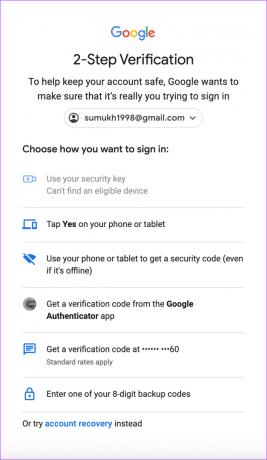
Pokud však nemůžete použít žádné alternativní možnosti ověření, podívejte se na naše další řešení k vyřešení problému s nefunkční bezpečnostní výzvou Google.
8. Nainstalujte si na svůj iPhone aplikace Gmail a YouTube
Obecně platí, že Google odesílá výzvy k přihlášení buď prostřednictvím Gmailu nebo aplikace YouTube. Pokud tedy obě tyto aplikace nenajdou místo na vašem iPhone, stáhněte si je. Pokud jsou již staženy, ujistěte se, že jsou aplikace aktualizovány.
Stáhněte si YouTube na iPhone
Stáhněte si Gmail na iPhone
Pokud ne, aktualizujte je a zjistěte, zda se problém s dvoufaktorovou autentizací Google, který se nezobrazuje, vyléčí.
9. Povolte na iPhonu aktualizaci aplikací na pozadí
Možnost aktualizace aplikace na pozadí na vašem iPhone umožňuje telefonu provádět funkce na pozadí, pro které byste jinak museli nechat aplikaci otevřenou. Pokud se tedy potýkáte s problémem, že se vám nezobrazuje výzva k přihlášení pro váš účet Google, doporučujeme vám zapnout možnost aktualizace na pozadí aplikace YouTube.
Zde je návod, jak povolit aktualizaci aplikace na pozadí na vašem iPhone.
Krok 1: Otevřete na svém iPhonu aplikaci Nastavení. Přejděte dolů a vyhledejte sekci YouTube. Klepněte na něj.
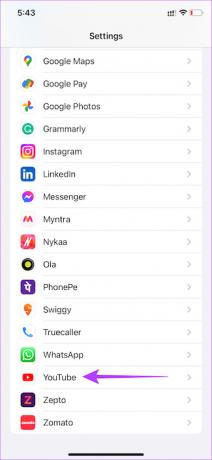
Krok 2: Povolte přepínač „Aktualizace aplikace na pozadí“.

To by vám mělo pomoci opravit, že se 2FA nezobrazuje ve vaší aplikaci YouTube. Vezměte prosím na vědomí, že Google používá k odesílání přihlašovacích výzev dokonce i aplikaci Gmail. Pokud tedy pro tento účel používáte svou aplikaci Gmail, zopakujte výše uvedené kroky pro aplikaci Gmail.
10. Zakázat režim nízké spotřeby
Režim nízké spotřeby brání obnovování aplikací na pozadí. To by mohlo bránit zobrazování bezpečnostního kódu 2FA ve vaší aplikaci YouTube. Proto vám doporučujeme na chvíli vypnout režim nízké spotřeby na vašem iPhone. Zde je návod.
Krok 1: Otevřete na svém iPhonu aplikaci Nastavení. Přejděte do části Baterie.
Krok 2: Povolte přepínač pro „Režim nízké spotřeby“.

Nejčastější dotazy týkající se výzvy Google 2FA se nezobrazují
Ano, dvoufaktorová autentizace je nezbytná. Přidává další vrstvu zabezpečení při ochraně vašeho účtu Google. Google ve skutečnosti zavedl povinné pro každý účet mít 2FA.
Ne. Funkci dvoufázového ověření nemůžete obejít. Pokud neověříte svou totožnost pomocí některé z dostupných možností, nebudete se moci přihlásit ke svému účtu.
Google poskytuje několik typů ověření. Můžete použít bezpečnostní klíč, získat ověření na registrovaném čísle, použít aplikaci Google Authenticator nebo dokonce zadat digitální záložní kód.
Žádné další problémy s přihlášením
Dvoufaktorové ověřování Google je klíčovou funkcí při ochraně vašeho účtu Google. Pokud však výzvy Google 2FA nefungují, váš účet bude uzamčen. A to rozhodně není ideální. Pokud se ocitnete v takové situaci, výše uvedené kroky by vám měly pomoci problém vyřešit.
Naposledy aktualizováno 7. června 2023
Výše uvedený článek může obsahovat přidružené odkazy, které pomáhají podporovat Guiding Tech. Nemá to však vliv na naši redakční integritu. Obsah zůstává nezaujatý a autentický.

Napsáno
Sumukh pomocí svých hloubkových postřehů a recenzí zjednodušuje technologie pro masy a pomáhá spotřebitelům vybrat ty správné gadgety. Rozhodl se skrýt svůj titul B.Tech ve skříni, aby se mohl věnovat své vášni pro psaní. Během posledních 5 let přispěl průvodci, recenzemi a podrobnými názory do významných publikací, jako jsou TechPP a XDA-Developers. Když si Sumukh nezasekává prsty do thoccy mechanických klávesnic, má plné ruce práce s přesvědčováním lidí, že VR Gaming je po krájeném chlebu další nejlepší věc.